Jednostavan i brz vodič za root-anje Androida

Nakon što rootate svoj Android telefon, imate potpuni pristup sustavu i možete pokretati mnoge vrste aplikacija koje zahtijevaju root pristup.
"Ok, Google, kakvo će vrijeme biti danas?". Zahvaljujući Google Assistantu, možete znati odgovor na ovo i mnoga druga pitanja. Ali, jeste li znali da se naredbe koje kažete spremaju?
Dobra vijest je da možete izbrisati svoje naredbe Google asistenta. Nastavite čitati kako biste saznali kako pronaći svoje naredbe i zatim ih izbrisati. Ali, ako postoje neki koje želite zadržati, možete ih i preuzeti.
Da biste se riješili glasovnih naredbi Google asistenta, prvo ih morate pronaći. Da biste locirali naredbe, otvorite aplikaciju Google i dodirnite tri točke u donjem desnom kutu.
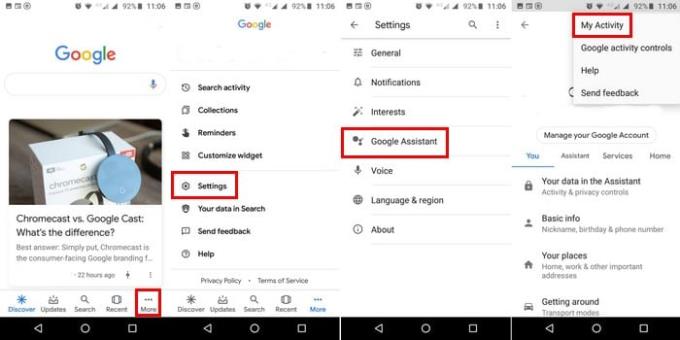
Ići:
Prijeđite malo prema dolje i prve naredbe koje ćete vidjeti bit će za danas. Dok nastavljate prelaziti prstom prema dolje, vidjet ćete naredbe za jučer, dan prije i tako dalje.
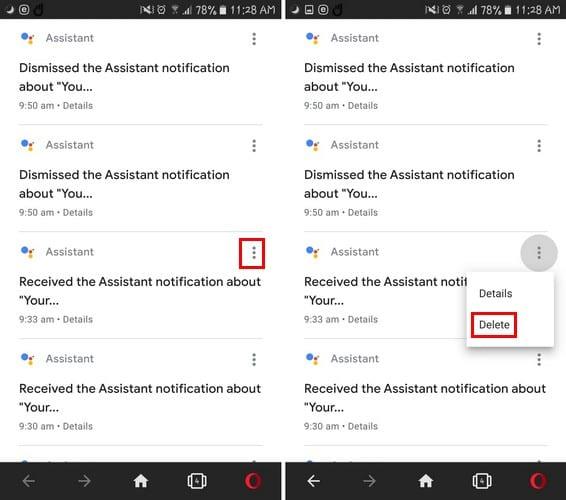
Da biste izbrisali pojedinačnu naredbu, dodirnite točkice i odaberite izbrisati. Ako želite masovno brisati po satu, danu ili određenom vremenskom rasponu, možete.
Idite na vrh stranice Aktivnost Google asistenta i dodirnite točkice. Odaberite opciju Izbriši aktivnost prema. Vidjet ćete opcije za brisanje naredbi do posljednjeg sata, dana, Uvijek i Prilagođenog raspona.
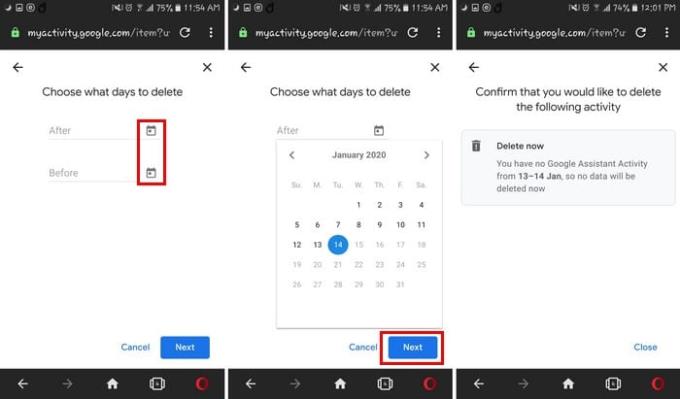
Uz ovu posljednju opciju, možete odabrati vremenski okvir brisanja naredbi. Dodirnite opciju kalendara i odaberite datum poslije i prije. Dobit ćete prozor za potvrdu brisanja za nastavak, dodirnite sivu opciju Izbriši sada.
Također je moguće pronaći i izbrisati naredbe Google Assistant u vašem pregledniku. Idite na myactivity.google.com/myactivity i prijavite se na račun koji sadrži naredbe koje želite izbrisati. Koraci za njihovo brisanje pojedinačno ili prema vremenskom rasponu isti su kao na vašem Android uređaju.
Bilo da su naredbe pisane ili glasovne, one će se pojaviti u vašoj aktivnosti. Ali što ako ih želite poslušati ili preuzeti prije nego što ih izbrišete?

Da biste ih spremili, pronađite glasovnu naredbu koju želite spremiti i dodirnite ikonu mikrofona. Dodirnite padajući izbornik Prikaz snimanja i vidjet ćete opciju reprodukcije. Za preuzimanje glasovne naredbe dodirnite točkice i odaberite opciju preuzimanja.
Google Assistant je korisna značajka, ali neće se svi osjećati ugodno s njim spremajući sve što kažu. Dobra vijest je da imate mogućnost brisanja koliko god želite. Koje ćete naredbe obrisati? Javite mi u komentarima ispod.
Nakon što rootate svoj Android telefon, imate potpuni pristup sustavu i možete pokretati mnoge vrste aplikacija koje zahtijevaju root pristup.
Tipke na vašem Android telefonu ne služe samo za podešavanje glasnoće ili buđenje zaslona. Uz nekoliko jednostavnih podešavanja, mogu postati prečaci za brzo fotografiranje, preskakanje pjesama, pokretanje aplikacija ili čak aktiviranje značajki za hitne slučajeve.
Ako ste ostavili laptop na poslu i imate hitan izvještaj koji trebate poslati šefu, što biste trebali učiniti? Upotrijebiti svoj pametni telefon. Još sofisticiranije, pretvorite svoj telefon u računalo kako biste lakše obavljali više zadataka istovremeno.
Android 16 ima widgete za zaključani zaslon koje vam omogućuju promjenu zaključanog zaslona po želji, što ga čini mnogo korisnijim.
Android način rada Slika u slici pomoći će vam da smanjite videozapis i gledate ga u načinu rada slika u slici, gledajući videozapis u drugom sučelju kako biste mogli raditi i druge stvari.
Uređivanje videa na Androidu postat će jednostavno zahvaljujući najboljim aplikacijama i softveru za uređivanje videa koje navodimo u ovom članku. Pobrinite se da ćete imati prekrasne, čarobne i elegantne fotografije za dijeljenje s prijateljima na Facebooku ili Instagramu.
Android Debug Bridge (ADB) je moćan i svestran alat koji vam omogućuje mnoge stvari poput pronalaženja logova, instaliranja i deinstaliranja aplikacija, prijenosa datoteka, rootanja i flashanja prilagođenih ROM-ova te stvaranja sigurnosnih kopija uređaja.
S aplikacijama s automatskim klikom. Nećete morati puno raditi prilikom igranja igara, korištenja aplikacija ili zadataka dostupnih na uređaju.
Iako ne postoji čarobno rješenje, male promjene u načinu punjenja, korištenja i pohranjivanja uređaja mogu uvelike usporiti trošenje baterije.
Telefon koji mnogi ljudi trenutno vole je OnePlus 13, jer osim vrhunskog hardvera, posjeduje i značajku koja postoji već desetljećima: infracrveni senzor (IR Blaster).







